Annonse
Velge en nettleser Hvilken nettleser er best? Edge vs. Chrome vs. Opera vs. FirefoxNettleseren du bruker akkurat nå, er kanskje ikke den beste for deg. Nettleserarenaen endres så ofte at konklusjonene dine fra sammenligninger gjort i fjor kan være helt gale i år. Les mer kan være tøff. De har alle fordeler og ulemper, og hvis du er som meg, hopper du mellom dem bare så ofte du kan. Men det er det ingen tvil om: en nettleser er det langt mer populær enn de andre (med en stasjonær markedsandel på 58 prosent) og nettleseren er Chrome.
Det er mange grunner til å elske Chrome, og jeg har fremhevet noen av dem i Chrome vs. Firefox-sammenligning Chrome vs. Firefox i 2016: Hvilken nettleser passer for deg?Jeg vil utforske hvorfor folk kanskje foretrekker det fremfor det andre, og forhåpentligvis vil disse grunnene kaste lys over funksjoner og aspekter som du kanskje ikke har vurdert før. Les mer , men det er en funksjon som har en tendens til å bli oversett: muligheten til å ha flere brukerprofiler
. Og ja, brukerprofiler er nyttige også når du er den eneste som bruker datamaskinen din.Hva er Chrome-nettleserprofiler?
Brukerprofilfunksjonen er ikke ny. Først utgitt i Chrome 16, langt tilbake i slutten av 2011, har vi kunnet dra nytte av dem en stund nå - men jeg må innrømme at jeg aldri en gang hadde prøvd dem før i år. Og gutt, har jeg gått glipp av det!
EN Chrome-brukerprofil lar deg opprettholde alle nettleserdetaljene dine som en distinkt enhet: apper, utvidelser, innstillinger, søkehistorikk, bokmerker, lagrede passord, temaer og åpne faner. Profiler blir lansert som separate Chrome-vinduer, og hvert vindu bruker bare detaljene for sin spesielle profil.
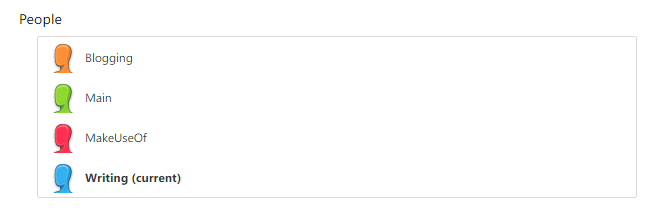
En bonus er at brukerprofiler synkroniseres med Googles servere. Enhver endring du gjør på en maskin (f.eks. Installere en ny utvidelse) vil gjelde andre steder du bruker Chrome, så lenge du bruker den samme brukerprofilen.
Dette kommer også godt med hvis du har en Chromebook Slik gjør du Chromebook sikrere i 7 enkle trinnDu kan enkelt hevde at Chromebook er de sikreste bærbare datamaskinene på markedet. Det betyr imidlertid ikke at du ikke kan forbedre sikkerheten deres. Her er fire måter å gjøre Chromebooken din enda sikrere på. Les mer (eller noen gang planlegger å få en) fordi hver brukerprofil kan være en egen påloggingskonto på enheten. Selv med en Chromebook forblir brukerprofiler synkronisert mellom enhetene dine.
Hvordan legge til en ny Chrome-nettleserprofil
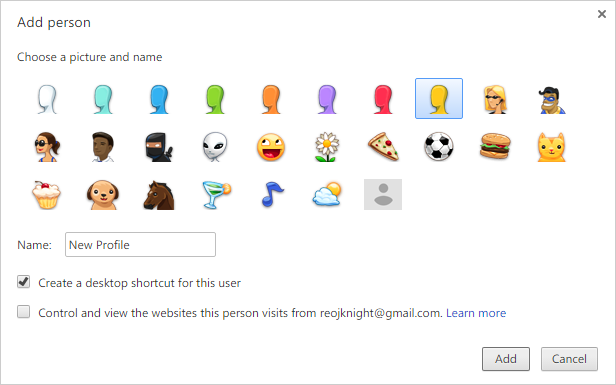
- Start Chrome.
- I trepunktsmenyen velger du innstillinger.
- Bla ned til People-delen.
- Klikk Legg til person. Velg et bilde, gi det et navn og klikk Legge til. Forsikre Lag en snarvei for denne brukeren er aktivert før du legger til! Dette gjør det fine trikset nedenfor.
Hvis du vil bytte mellom profiler, ser du øverst til høyre i Chrome-vinduet, så ser du en knapp i tittellinjen med det nåværende profilnavnet. Klikk på den for å bla gjennom og bytte til andre profiler. (På Mac bytter du profiler ved å gå til People-menyen i stedet.)

Her er det nevnte fiffige trikset: Hvis du opprettet en snarvei på skrivebordet på Windows 10, når du opprettet en ny profil, kan du høyreklikke og velge Fest til oppgavelinjen for å legge den spesifikke profilen til oppgavelinjen. Som du kan se ovenfor, bruker jeg fire separate profiler, og hver av dem er individuelt festet.
5 Chrome-nettleserprofiler for å begynne å bruke nå
Her er noen få profiltyper som jeg bruker akkurat nå (eller har brukt tidligere) for å se hvordan Chrome-brukerprofiler kan gjøre livet ditt enklere. Du kan bli overrasket over noen av fordelene du kan begynne å høste med en gang.
1. Arbeidsprofil
For lenge siden brukte jeg å utpeke Firefox som min "hoved" nettleser og Chrome som min "arbeids" nettleser fordi jeg har en Chrome-bare arbeidsrelatert utvidelse. Dette fungerte fint, men jeg ville ofte beklage det faktum at jeg ikke kunne bruke Chrome til annet enn arbeid.
Nå som jeg har en egen profil for jobb, kan jeg fritt bruke Chrome til andre ting. Men den største fordelen er at jeg har blitt det langt mer produktivt fordi arbeidsprofilen ikke har distraherende bokmerker eller faner. Det hjelper meg å glide inn i "arbeidsmodus" betydelig raskere også.
2. Hobbyprofil
Siden brukerprofiler har sine egne unike bokmerkesamlinger, har jeg funnet ut at separate profiler for forskjellige hobbyer er kjempebra. Borte er dagene der jeg hadde tusenvis av bokmerker i Chrome, organisert i et rotete hierarki med hundre mapper og undermapper.
I stedet har jeg nå en bloggprofil der jeg lagrer bloggerelaterte bokmerker. Jeg har også en hovedprofil der jeg lagrer bokmerker for personlig interesse, for eksempel referanseartikler eller matlagingsoppskrifter. Hvis du jobber med et langsiktig prosjekt (f.eks. Avhandlingsoppgave), kan du også bruke en egen profil for å samle forskningsbokmerker.
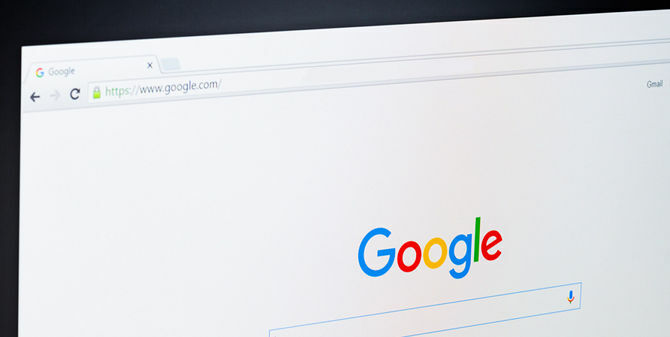
3. Profilen til sosiale medier
Bokmerker er ikke det eneste unike aspektet av hver profil. Faktisk opprettholder også hver profil sitt eget sett med informasjonskapsler Hva er en informasjonskapsel og hva har det å gjøre med personvernet mitt? [MakeUseOf Explains]De fleste vet at det er informasjonskapsler spredt over hele Internett, klare og villige til å bli spist opp av den som først finner dem. Vent, hva? Det kan ikke stemme. Ja, det er informasjonskapsler ... Les mer - bittesmå filer som nettsteder kan bruke til å identifisere deg når du kommer tilbake senere. Når du for eksempel logger på et forum og sjekker "Husk meg", brukes en informasjonskapsel for å lagre identiteten din.
Vurder nå et nettsted som Twitter. Se for deg at du har tre kontoer: en for jobb, en for ditt pseudonym for romanforfattere, og en for shenanigans for spillutvikling. Det å sjonglere med alle disse kan være vondt. For ikke å snakke om alle annen kontoer tilknyttet hver forsøk (f.eks. Twitch, Facebook, GitHub, skylagring, osv.).
Ved å holde separate profiler kan du holde deg logget inn på alle relevante nettsteder per forsøk. For eksempel kan romanforfatterprofilen din være på Twitter, Goodreads og Dropbox mens spillutviklingsprofilen din kan være på Twitter, GitHub, Twitch og en annen Dropbox-konto. Bytte er så enkelt som å lansere den andre profilen.
4. Reiseprofil
En reiseprofil er nyttig på to måter: For det første kan du lagre reiserelaterte bokmerker uten å rote opp andre profiler, og for det andre kan det hende du kan hente flybilletter til billigere priser.
Når du handler billetter på nettet, bruker nettsteder noen ganger informasjonskapsler for å spore om du har sett en flytur før og da støt prisene opp når du kommer tilbake senere 5 regler for å finne billige flybilletterHvem sier at du ikke kan fly billig? Noen ganger kommer det ned på om du klikker på de riktige koblingene, søker i riktige termer eller velger de riktige tidspunktene for å søke på nettet. Les mer .
Du kan også komme deg rundt dette ved å bruke privat nettlesermodus, men jeg foretrekker reiseprofilmetoden på grunn av bokmerkeinnsamlingsbonusen.

5. Utvidelsesprofil
Hvis du noen gang har følt at Chrome har avtatt over tid, er en sannsynlig skyldige en overflod av installerte utvidelser. Hver utvidelse trenger noen CPU og RAM for å fungere ordentlig - noen mer enn andre. Hvis du har for mange installert samtidig, de kan påvirke nettleserens ytelse 3 grunner til at du ikke burde installere mange nettleserutvidelser [Opinion]Vi elsker alle nettleserne våre, og vi elsker alle utvidelsene du kan installere med dem. Vi elsker nettleserutvidelser fordi de tillater oss å gjøre det vi vil at nettleseren vår skal gjøre det ... Les mer .
Husk at hver Chrome-profil har sitt eget sett med installerte utvidelser. Dette hjelper til med å forhindre rot og overbelastning, og sørger for at hver profil bare har utvidelsene som trengs for den sammenhengen.
Et eksempel kan være utvidelsen for nettstedsblokkering StayFocusd: kanskje du bare trenger det når du jobber, så beholder du det bare på arbeidsprofilen din. På samme måte kan det være lurt å beholde shoppingrelaterte utvidelser som CamelCamelCamel og ReviewMeta på en shoppingprofil.
Andre Chrome-relaterte tips du kanskje liker
Etter å ha lært om brukerprofiler (og plukket opp en ny Chromebook), har jeg sett mye mer på Chrome. Ideen kan virke ubetydelig til å begynne med, men de er virkelig verdt på en daglig basis.
Andre sider av Chrome som jeg liker: den innebygde oppgavelederen Hvorfor alle trenger å bruke Chrome sin beste funksjonChrome har mange nyttige funksjoner, men en fremstår som så nyttig at hver enkelt person skal lære å bruke og dra nytte av det. Les mer , de nyttige snarveiene 15 essensielle Chrome-snarveier som alle burde brukeNøkkelen til å ha det bra med Google Chrome er å lære deg alle viktige hurtigtaster som vil gjøre livet ditt enklere. Les mer , og både gjestemodus og inkognitomodus Gjestemodus vs. Inkognitomodus i Chrome: Hva er forskjellen?Chrome tilbyr inkognitomodus og gjestemodus for privat surfing. Mens de er like, skiller noen viktige forskjeller dem. Her er når du skal bruke hvilken. Les mer . Merk at Chrome har en tendens til å bruke mer CPU enn andre nettlesere, til og med rett utenfor boksen, så du bør sjekke ut disse tips for å redusere Chrome CPU-bruk 3 raske tips for å redusere Chrome's CPU-bruk og batteriavløpBruker Chrome for mye CPU og tapper batteriet? Det kan være en måte for deg å redusere virkningen av. Les mer .
Vil du bruke Chrome-brukerprofiler nå? Hvis du allerede gjør det, hvordan bruker du dem? Hvilke profiler har du satt opp? Gi oss beskjed i en kommentar nedenfor!
Joel Lee har en B.S. innen informatikk og over seks års profesjonell skriveerfaring. Han er sjefredaktør for MakeUseOf.
